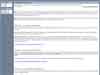VirtualDub - Montage et traitement vidéo

 Mise
en garde :
Mise
en garde :
Les informations données dans ces pages et les programmes cités ne doivent concerner qu'une utilisation personnelle avec des vidéos personnelles.
Loi DADVSI : Sur Wikipedia : Droit d'auteur et droits voisins dans la société de l'information
 VirtualDub :
VirtualDub :
"Le" programme pour éditer et modifier les fichiers vidéo
Site officiel :
http://www.virtualdub.org/
Il existe également des versions modifiées : VirtualDubMod et VirtualDub-MPEG2 : voir plus bas
 Téléchargement :
Téléchargement :
Compatible : 98/ME/NT4/2000/XP/Vista/7
12/2014 : Dernière version : 1.10.4
"It is recommended that you use the 32-bit version unless you have a specific need for 64-bit execution, as the 64-bit version cannot use 32-bit codecs or plugins."
1 : 32 bits |
2 : 64 bits |
3 |
Autres sites de téléchargement :
Sur virtualdub-fr.org :
http://www.virtualdub-fr.org/telechargement
Sur Gratilog.net :
http://www.gratilog.net/xoops/modules/mydownloads/singlefile.php?cid=154&lid=1229
Télécharger VirtualDub sur Clubic.com :
http://www.clubic.com/telecharger-fiche10126-virtualdub.html
Sur Commentcamarche.net :
http://www.commentcamarche.net/download/telecharger-136-virtualdub
VirtualDub sur Framasoft :
http://www.framasoft.net/article1048.html
 VirtualDub en français :
VirtualDub en français :
Site Français :
http://www.virtualdub-fr.org
Mon avis : Les versions françaises ne sont pas forcément souhaitables pour deux raisons
:
- certains termes spécifiques sont plus compréhensibles en anglais (au moins pour qui a
une connaissance de l'anglais),
- les tutos que l'on trouve sur le net sont souvent faits à partir de la version anglaise.
Télécharger VirtualDub sur Trad-FR :
Trad-fr
propose trois versions de VirtualDub traduites en français.
http://www.trad-fr.com/telecharger/files.php?cat=5
21/09/2009 : VirtualDub version 1.9.6 build 32618 Fr
http://www.trad-fr.com/telecharger/details.php?file=4
Permet de quasiment tout faire avec une vidéo (recompression, extraction de flux, etc...)
01/12/2007 : VirtualDub-MPEG2 version 1.6.19 build 24587 Fr
http://www.trad-fr.com/telecharger/details.php?file=2
Version modifiée de VirtualDub qui offre en plus le support du MPEG2, de l'ASF et du WMV
01/01/2008 : VirtualDubMod version 1.5.10.3 build 2550
http://www.trad-fr.com/telecharger/details.php?file=3
Version modifiée de VirtualDub qui offre en plus le support ASF, MKV, OGM et MPEG
Dans VirtualDubMod, le menu "Audio" est remplacé par le menu "Streams"
 VirtualDubMod et VirtualDub-MPEG2 :
VirtualDubMod et VirtualDub-MPEG2 :
VirtualDubMod = VirtualDub modifié
VirtualDubMod, plus ancien, prend en charge les fichiers MPEG2, MKV, OGG
Prise en main de VirtualDubMod et de ses fonctions
http://www.streamplug.info/fr/encodage/ogm_VirtualDubMod.html
Téléchargement :
Sur Trad-fr.com :
01/12/2007 : VirtualDub-MPEG2 version 1.6.19 build 24587 Fr
http://www.trad-fr.com/telecharger/details.php?file=2
Version modifiée de VirtualDub qui offre en plus le support du MPEG2, de l'ASF et du WMV
01/01/2008 : VirtualDubMod version 1.5.10.3 build 2550
http://www.trad-fr.com/telecharger/details.php?file=3
Version modifiée de VirtualDub qui offre en plus le support ASF, MKV, OGM et MPEG
Dans VirtualDubMod, le menu "Audio" est remplacé par le menu "Streams"
Sur Gratilog.net :
VirtualDubMOD 1.5.10.3 b2550 (Fr) traduit par Paradox)
http://www.gratilog.net/xoops/modules/mydownloads/singlefile.php?cid=150&lid=947
Sur virtualdub-fr.org :
http://www.virtualdub-fr.org/telechargement
VirtualDubMod et OGG Vorbis :
VirtualDubMod permet d'ouvrir un fichier avec le son en OGG VORBIS
VirtualDubMod n'a pas de menu Audio. Il faut aller dans :
- menu Streams, Stream List
- cliquer avec le bouton droit à l'intérieur de la fenêtre pour afficher le menu
(Full Processing... Compression..)
Installer le codec OGG VORBIS ?
Site officiel :
http://www.vorbis.com/setup_windows/
VirtualDubMod et les MKV
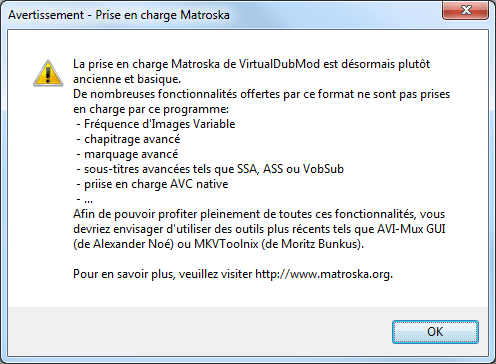
VirtualDub et le codec H264 :
https://sourceforge.net/projects/x264vfw/
 Utilisation de VirtualDub :
Utilisation de VirtualDub :
Tutoriels sur VirtualDub :
http://www.tutoriels-animes.com/tutoriels-pour-virtualdub.html
Solutions aux messages d'erreur de VirtualDub :
http://www.tutoriels-animes.com/solutions-messages-erreur-virtualdub.html
Forum de support sur trad-fr.com :
http://www.forum.trad-fr.com/index.php?board=15.0
 Généralités sur les DivX et l'utilisation de VirtualDub :
Généralités sur les DivX et l'utilisation de VirtualDub :
VirtualDub permet de travailler, modifier, extraire la vidéo et le son des fichiers vidéo DivX
Dans un fichier vidéo DivX, il y a 2 parties :
- la vidéo
- le son
Chaque partie est encodée avec des codecs particuliers :
Exemple :
- la vidéo = codec Xvid ou DivX, etc.
- le son = codec Mp3 ou OGG Vorbis, etc.
Pour identifier les codecs utilisés dans une vidéo, il faut installer un logiciel comme Gspot ou Media Info : voir ma page.
Pour enregistrer une vidéo, il faut installer les codecs d'enregistrement correspondants.
En général : Xvid pour la vidéo : voir ma page ; Lame MP3 pour l'audio : voir ma page
Il faut que le lecteur vidéo utilisé puisse lire, à la fois, le codec vidéo et le codec audio utilisé dans le DivX (à défaut, la vidéo ne s'affichera pas ou le son sera absent).
Ces deux parties sont indépendantes : c'est ainsi que sur une vidéo mal encodée on pourra constater un décalage entre le son et l'image.
 Travailler sur le son, sur la vidéo, ou les deux :
Travailler sur le son, sur la vidéo, ou les deux :
Avec VirtualDub, on peut travailler uniquement sur le son, sur la vidéo, ou sur les deux à la fois.
Si on travaille uniquement sur le son, il ne sera pas nécessaire de "réencoder" la vidéo. Et inversement.
 Travailler sur le son :
Travailler sur le son :
C'est le plus simple. Le son est plus rapide à enregistrer.
- menu Vidéo,
- sélectionner Direct Stream Copy (ou Copie de flux directe)
- menu Audio,
- sélectionner Full processing mode,
- sélectionner Compression... et choisir un codec son.
Cela permet d'extraire ou de corriger le son sans avoir à réencoder la partie vidéo
(long).
Pour le son, afin de compresser en mp3, on pourra être amené à installer lame_enc_dll (voir sur tutoriels-animes.com)
 Travailler sur la vidéo :
Travailler sur la vidéo :
Plus long que le son.
Attention. Si on ne choisit pas un codec, la vidéo sera enregistrée "normalement" et prendra une taille énorme.
- menu Vidéo,
- sélectionner Full processing mode,
- sélectionner Compression... et choisir un codec vidéo
- menu Audio,
- sélectionner Direct Stream Copy (ou Copie de flux directe)
Pour la vidéo, on utilise surtout le codec Xvid.
 Coller deux vidéos :
Coller deux vidéos :
C'est l'utilisation la plus simple et la plus pratique : pour assembler deux vidéos provenant d'un camescope ou d'un appareil photo.
Il faut que les deux vidéos aient les mêmes caractéristiques, donc, qu'elles proviennent de la même source
VirtualDub ne permet pas de faire des transitions. Utiliser pour cela un logiciel de montage (Windows Movie Maker)
- menu Fichier, Ouvrir (File, Open video file...)
- ouvrir la première vidéo
- menu Fichier, Ajouter (File, Append AVI segment...)
- ouvrir la deuxième vidéo
- menu Vidéo,
- sélectionner Direct Stream Copy (ou Copie de flux directe)
- menu Audio,
- sélectionner Direct Stream Copy (ou Copie de flux directe)
- menu Fichier, Sauvegarde (File, Save as avi...)
- enregistrer la vidéo complète.
Sur Tutoriels-animes.com :
http://www.tutoriels-animes.com/comment-coller-videos-divx-virtualdub.html
 Couper une vidéo :
Couper une vidéo :
On peut vouloir supprimer un passage d'une vidéo.
- menu Fichier, Ouvrir (File, Open video file...)
- ouvrir la première vidéo
- menu Options
- sélectionner Display output video
- faire glisser le curseur jusqu'au début de la zone à supprimer (approximativement)
- utiliser les boutons jaunes et les touches fléchées pour régler finement (l'image de droite sera supprimée)
- placer le marqueur de début.
L'image dans l'écran de droite sera supprimée.
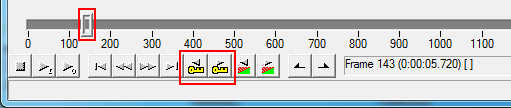
- faire la même opération pour la fin de la zone à supprimer,
- placer le marqueur de fin.
La zone à supprimer est marquée en bleu
- menu Edition, Effacer (Edit, Delete)
- menu Vidéo,
- sélectionner Direct Stream Copy (ou Copie de flux directe)
- menu Audio,
- sélectionner Direct Stream Copy (ou Copie de flux directe)
- menu Fichier, Sauvegarde (File, Save as avi...)
- enregistrer la vidéo
Sur Tutoriels-animes.com :
http://www.tutoriels-animes.com/comment-couper-une-video-avi-divx-xvid-avec-virtualdub.html
 Enregistrer une vidéo :
Enregistrer une vidéo :
Compression / Encodage
D'après ce que je lis sur les forums :
Pour une meilleure qualité, on compresse en 2 passes, en utilisant le codec vidéo XviD.
Sur les dernières versions de VirtualDub, il n'y a plus "Don't run this job".
- menu Vidéo, Compression...,
- sélectionner le codec XviD
- cliquer sur "Configure"
- sélectionner "Deux passes - 1ère passe"
- menu Fichier, Mettre une tâche en attente (Queue batch opération), Enregistrer en AVI
- nommer la vidéo : ex : pass1
- retourner dans menu Vidéo, Compression,
- sélectionner "Deux passes - 2ème passe"
- menu Fichier, Mettre une tâche en attente (Queue batch opération), Enregistrer en AVI
- nommer la vidéo : ex : final
- appuyer sur F4 pour aller dans le "Centre de Gestion des opérations",
- cliquer sur Démarrer.
Modifier la résolution :
- menu Video, Filters...
- cliquer sur Add,
- sélectionner resize.
- etc.
Menu Vidéo, Compression...,
- sélectionner un codec vidéo
- etc.
Réencoder en deux passes (voir ci-dessus)
Voir :
Comment redimensionner une vidéo, changer la taille d'une vidéo :
http://www.tutoriels-animes.com/changer-taille-video.html
Forums et tutoriels :
Forums Trad-fr sur VirtualDub :
http://www.forum.trad-fr.com/index.php?f=15
cestfacile.org - Guides
VirtualDub
Digital-digest.com - Traiter
la vidéo dans VirtualDub
Forum.Hardware.fr - [VIRTUALDUB] Encodage, post-encodage, acquisition : guide à newbie !
Comment compresser une Vidéo :
http://www.tutoriels-animes.com/compresser-une-video.html
Voir aussi :
Forum.hardware.fr - Faire un CD audio à partir d'un DVD
pour récupérer la piste audio d'un DVD
Nandub :
Télécharger Nandub 1.0 rc2 sur Clubic.com :
http://www.clubic.com/telecharger-fiche194592-nandub.html
NanDub est une modification du célèbre VirtualDub que l'on doit à Nando (d'où son
nom).
Autrefois précurseur dans de nombreux domaines, Nandub est aujourd'hui obsolète comparé à VirtualDub
et plus encore face à VirtualDub Mod.
- Index - Utilitaires multimédia : Vidéo
- Montage et traitement vidéo
- Windows Movie Maker
- Windows Movie Maker : Utilisation
- VirtualDub
- Conversion DVD
- Handbrake
- Conversion vidéo
- Téléchargement vidéo
- Format Factory - Logiciel de conversion (vidéo, audio, image)
- Free FLV Converter
- Les codecs - Formats vidéo
- Format conteneur : MKV et WebM
- MKVToolNix : Editer des fichiers MKV
- Afficher les codecs
- Afficher les codecs